制作步骤大致是,第1步新建节目文件,第2步导入素材,第3步制作字幕。通过本部分内容的学习,读者应熟练掌握简单字幕的制作。3)单击按钮即可创建一个名为“简单字幕.prproj”的节目文件。图4.6对话框图4.7对话框从图4.7中可以看出对话框主要分为“文字工具”“排列对齐”“字幕样式”“字幕属性”和“字幕编辑窗口”5个部分。5)在工具栏中选择工具,在“字幕编辑窗口”中单击并输入如图4.8所示的文字。......
2023-11-24
本部分主要介绍字幕排版技术。制作步骤大致是,第1步新建节目文件,第2步导入素材,第3步创建横排字幕,第4步创建路径文字,第5步将素材和字幕文件拖到视频轨道上。通过本部分内容的学习,读者应熟练掌握在【字幕编辑】窗口中对文字进行排版。
1.创建新节目
1)启动Premiere Pro 2.0,弹出节目选择对话框。
2)单击【新建节目】按钮,弹出【新建节目】对话框。
3)单击【确定】按钮即可创建一个名为“字幕排版.prproj”的节目文件。
2.导入素材
1)在菜单栏中选择【文件】→【导入】命令,弹出【导入】对话框,在【导入】对话框中选中“路.jpg”图片素材。
2)单击【打开】按钮,完成素材的导入。
3.横排字幕
1)打开“Premiere Pro 2.0简介.txt”文本文件,选中所有文字,按Ctrl+C组合键复制文本,如图4.29所示。
2)在菜单栏中选择【文件】→【新建】→【字幕】命令,弹出【新建字幕】对话框,具体设置如图4.30所示。
3)单击【确定】按钮,弹出【字幕编辑】对话框。
4)在【字幕编辑】对话框中单击【水平排版】工具![]() ,在编辑窗口中从左上角按住鼠标左键不放拖到右下角,拖出一个文本框,按Ctrl+V组合键粘贴文本,如图4.31所示。
,在编辑窗口中从左上角按住鼠标左键不放拖到右下角,拖出一个文本框,按Ctrl+V组合键粘贴文本,如图4.31所示。
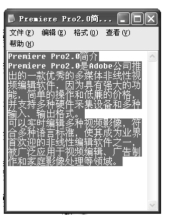
图4.29 复制文本

图4.30 新建字幕

图4.31 拖出文本框并粘贴文本
5)单击【选择】工具![]() ,设置字幕属性,具体设置如图4.32所示。
,设置字幕属性,具体设置如图4.32所示。
6)在菜单栏中选择【字幕】→【显示】→【跳格止点】命令,选中【跳格止点】复选框。
7)在菜单栏中选择【字幕】→【跳格止点】命令,弹出【跳格止点】对话框,单击上部的左制表符按钮,在标尺上单击并参照字幕窗口中的文字将左制表符在标尺上移动到合适的位置,使字幕窗口中显示的左制表符位于第二个字与第三个字之间。

图4.32 设置字幕属性
8)在标尺的中部单击新建一个制表符,参照字幕窗口的文字将中部制表符在标尺上移动到合适的位置,使字幕窗口中显示的中部制表符位于水平居中的地方,单击中部制表符按钮将其转变为中部制表符,如图4.33所示。
9)单击【确定】按钮,制表线如图4.34所示。

图4.33 【跳格止点】对话框

图4.34 制作制表线
10)在第一行的最左边单击,将光标放置在第一行文字的最前面,按Tab键,标题文字移动到左制表符后,再按一次Tab键,标题文字移动到中部制表符处并以制表符为中心居中放置,如图4.35所示。
11)依次在第二段、第三段的第一行最左侧单击,再依次按Tab键一次,即可将文字移动到左制表符后,如图4.36所示。

图4.35 设置文字的位置(www.chuimin.cn)

图4.36 移动文字到左制表符后
4.路径文字
1)在菜单栏中选择【文件】→【新建】→【字幕】命令,弹出【新建字幕】对话框,具体设置如图4.37所示。
2)单击【确定】按钮,弹出【字幕编辑】对话框。
3)单击【路径】工具![]() ,在字幕编辑窗口中绘制如图4.38所示的路径。
,在字幕编辑窗口中绘制如图4.38所示的路径。
4)单击【转换锚点】工具![]() ,调整曲线的顶点,如图4.39所示。
,调整曲线的顶点,如图4.39所示。
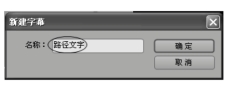
图4.37 新建路径文字字幕
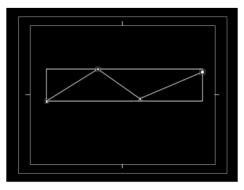
图4.38 绘制路径
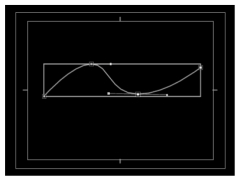
图4.39 调整曲线的顶点
5)单击【垂直路径】工具![]() ,将鼠标指针移到路径上,鼠标指针变成
,将鼠标指针移到路径上,鼠标指针变成![]() 形状,如图4.40所示,此时单击即可输入文字,输入文字后的效果如图4.41所示。
形状,如图4.40所示,此时单击即可输入文字,输入文字后的效果如图4.41所示。
字幕属性的具体设置如图4.42所示。最终效果如图4.43所示。
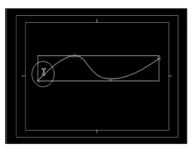
图4.40 鼠标指针的形状

图4.41 输入文字后的效果
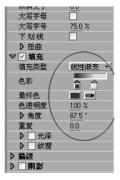
图4.42 设置字幕属性

图4.43 最终效果
5.将素材和字幕文件拖到视频轨道上
1)将“路.jpg”图片素材、“软件简介”字幕文件和“路径文字”字幕文件拖到视频轨道中,如图4.44所示。
2)添加视频切换效果,如图4.45所示。

图4.44 拖动素材和字幕文件到视频轨道中

图4.45 添加视频切换效果
在【节目预览】窗口中的效果如图4.46所示。

图4.46 预览效果
有关影视后期制作技术教程的文章

制作步骤大致是,第1步新建节目文件,第2步导入素材,第3步制作字幕。通过本部分内容的学习,读者应熟练掌握简单字幕的制作。3)单击按钮即可创建一个名为“简单字幕.prproj”的节目文件。图4.6对话框图4.7对话框从图4.7中可以看出对话框主要分为“文字工具”“排列对齐”“字幕样式”“字幕属性”和“字幕编辑窗口”5个部分。5)在工具栏中选择工具,在“字幕编辑窗口”中单击并输入如图4.8所示的文字。......
2023-11-24

操作步骤大致是,第1步新建节目文件,第2步导入创建的填充文字,第3步创建描边文字,第4步创建字幕样式,第5步应用字幕样式。3)单击按钮即可创建一个名为“字幕样式的应用.prproj”的节目文件。图4.66字幕排版练习的效果2.新建一个名为“字幕样式的应用练习.prproj”的节目文件,最终效果如图4.67所示。......
2023-11-24

图2.64渐变固态层的位移动画3.创建粒子特效1)选择→命令,新建一个合成项目,名称为main,PAL制,大小为768×576,时间为5秒,然后单击OK按钮。图2.66Layer Maps设置图2.67Form特效其他属性设置此时播放动画,会发现文字逐渐变成粒子的效果,如图2.68所示。图2.68“文字变粒子”最终效果任务测试1.粒子特效可以分成哪两大类?......
2023-11-24

本部分主要介绍各种图形的绘制技术。通过本部分的学习,读者应熟练掌握利用字幕功能绘制各种图形。3)单击按钮即可创建一个名为“各种图形的绘制技术.prproj”的节目文件。7)选中第6)步绘制的8条竖直线。图4.86复制圆角矩形图4.87设置圆角矩形的字幕属性图4.88新建的圆角矩形7)将第6)步绘制的圆角矩形复制5个并使用对齐和排列工具进行对齐操作,最终效果如图4.89所示。......
2023-11-24

摄影师在拍摄的过程中一定要遵循景别的发展变化规律,循序渐进地变换镜头。“静”接“静”是指两个画面中的主体运动是不连贯的,或者它们中间有停顿,那么这两个镜头的组接,必须在前一个画面主体做完一个完整动作停下来后,接入另一个从静止到开始的运动镜头。......
2023-11-24

在剪辑的实际操作中,我们对镜头进行组合排序是有一定根据的。一般来说,对于大多数社教类专题片,剪辑的节奏和镜头切换是根据内容和场景的变化而变化的。......
2023-11-24

本案例主要介绍空间文字动画的制作。在文本框中输入“空间文字动画”,将设置为6秒。3)单击按钮,即可创建一个名为“空间文字动画”的合成。图2.25空间文字的具体参数设置图2.26空间文字动画最终效果3.导入素材1)在菜单栏中选择→→命令,弹出对话框。图2.37眩光文字效果示例图2.38预设文字动画效果示例图2.39空间文字动画效果示例......
2023-11-24

主要的知识点有:①创建新合成;②创建文字图层;③添加预设文字动画;④添加特效;⑤给文字动画添加背景。在文本框中输入“制作预设文字动画”,将设置为6秒。图2.20特效的具体参数设置图2.21步骤4)窗口中的效果5.给文字动画添加背景1)单击窗口中的空白处,在弹出的快捷菜单中选择→命令,弹出对话框。3)单击按钮即可创建一个固态层,如图2.22所示。......
2023-11-24
相关推荐